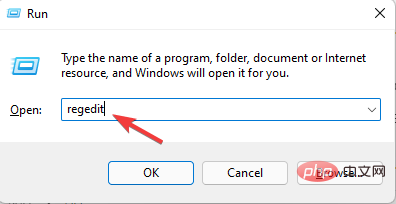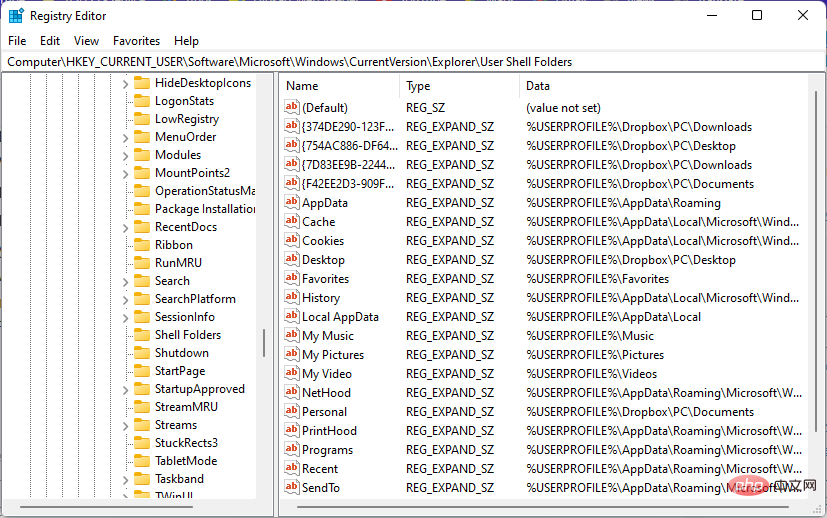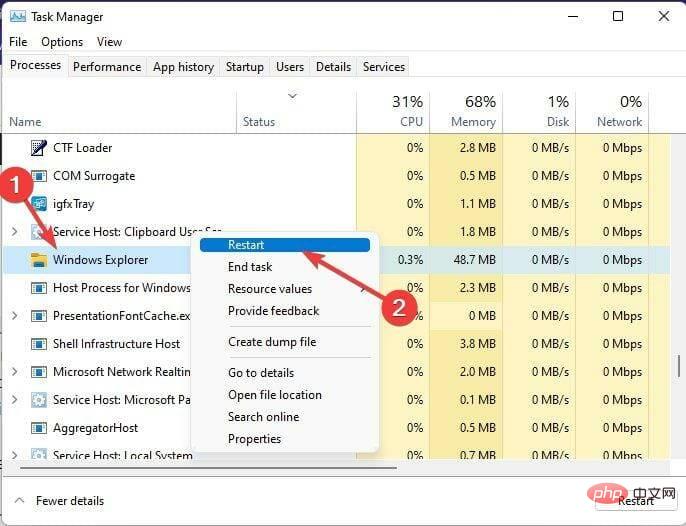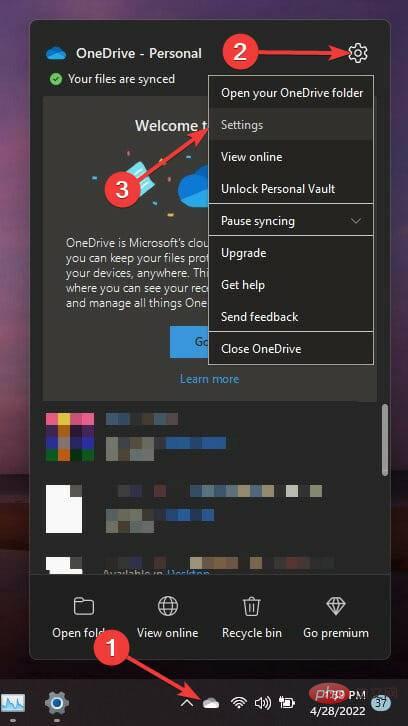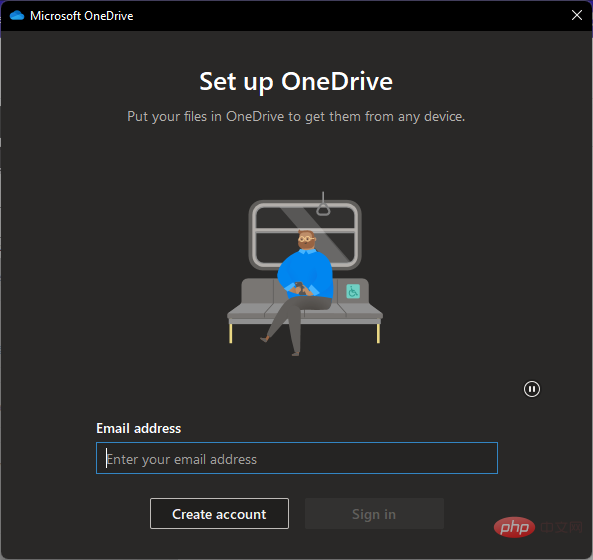修復:無法移動資料夾,因為 Windows 11 中的相同位置有一個資料夾 弗拉基米爾·波佩斯庫
將檔案和資料夾從一個位置傳輸到另一個位置是所有使用者執行的非常常見的任務之一。
但最近,一些 Windows 11 用戶報告看到錯誤訊息無法移動資料夾,因為在同一位置有一個資料夾在嘗試在其 PC 上傳輸任何內容時無法重定向。
如果您嘗試將資料夾移到 Onedrive、SkyDrive 等中,此特定錯誤會警告您。這是 Windows 10 用戶也面臨的常見錯誤。
但是,當再次嘗試變更資料夾的位置時,操作將會失敗。這是一個值得關注的問題,應該立即解決。因此,在這篇文章中,我們匯總了一些肯定會對您有所幫助的解決方案清單。
為什麼我不能將一個資料夾移到另一個資料夾?
如果使用者修改了個人資料夾的位置並將該資料夾對應到另一個私人資料夾,通常會發生此錯誤。當他們恢復它時,這些值不會恢復正常。
例如,如果您無法將文件資料夾移出 OneDrive,則如果名為 Documents 的個人資料夾與 Videos 映射,則不會顯示錯誤訊息。
但是,有時會出現一條訊息,指出如果您繼續重定向,您將無法將其恢復到預設位置。
這是因為 Windows 無法自行撤銷此修改。幸運的是,您可以按照下面提到的步驟手動解決此錯誤。
如果我無法移動資料夾,因為在同一位置有一個資料夾無法重定向,我該怎麼辦?
1.設定預設路徑
- 右鍵點選您遇到問題的資料夾。
- 點選屬性。

- 導覽至Location選項卡,然後按一下Restore default。
- 完成後,按一下“確定”,Windows 會將資料夾的路徑設定為預設值。

確保將所有檔案從舊位置複製到新位置。不這樣做會導致資料遺失。
2.執行sfc
- 點擊開始,搜尋命令提示符,然後選擇以管理員身份執行。

- 鍵入以下指令並點選Enter#:
<strong>sfc/scannow</strong>
- 完成後,重新啟動裝置並檢查錯誤是否已修復。
Windows 裝置上損壞的系統檔案也可能導致此問題。如果是這種情況,請執行 SFC 掃描以刪除這些檔案。
3. 執行快速 DISM 掃描
- 點選開始,搜尋指令提示符,然後選擇以管理員身分執行。
- 一一鍵入以下指令並點選##Enter:
DISM /Online /Cleanup-Image /CheckHealth<strong>DISM / Online /Cleanup-Image /ScanHealth<br>DISM /Online /Cleanup-Image /RestoreHealth<br></strong> ##完成後重新啟動裝置並檢查錯誤是否已解決。
##完成後重新啟動裝置並檢查錯誤是否已解決。 - 如果您無法在 Windows 10 或 Windows 11 中變更文件資料夾的位置,這可能是由於系統映像損壞而發生的。執行 DISM 掃描將修復您裝置上的任何影像損壞。
有些用戶抱怨 DISM 有時會在 Windows 11 上失敗。請放心,我們的教學課程會告訴您在發生這種情況時該怎麼做。
4.調整登錄機碼
筆記在開始使用此方法之前, 請建立系統還原點 或登錄機碼備份。因此,如果出現任何問題,您可以恢復它,您的 Windows 系統將恢復正常。小心地執行此操作並自行休息,因為一個錯誤可能會使您的電腦崩潰。- 按下Windows R 鍵開啟「執行」對話方塊。
- 鍵入regedit並點選Enter。

- 開啟登錄編輯程式後,導覽至下列路徑:
<strong>HKEY_CURRENT_USER\Software\Microsoft\Windows\CurrentVersion\Explorer\User Shell Folders</strong> - 請參閱下文以尋找面臨此問題的資料夾的登錄項目。然後將其變更為預設值:
<strong>Desktop - %USERPROFILE%\Desktop<br>Favorites - %USERPROFILE%\Favorites<br>Music - %USERPROFILE%\Music<br>Pictures - %#Music - %USERPROFILE%\Music<br>Pictures - % USERPROFILE%\Pictures<br>Videos - %USERPROFILE%\Videos<br>Documents - %USERPROFILE%\Documents</strong>Downloads - %USERPROFILE%\Downloads
- 完成後關閉登錄編輯程式並開啟任務管理器 。
- 向下捲動並搜尋Windows Explorer 。
-
右鍵點選該進程並選擇Restart
。
- 重新啟動 PC 並檢查問題是否已解決。
- #點擊工作列中的OneDrive 圖示。
-
點擊頂部的齒輪圖標,然後點擊Settings
。
-
現在導航到“帳戶
”選項卡,點擊“取消連結此 PC ”,然後按照螢幕上的指示完成該過程。
以上是修復:無法移動資料夾,因為 Windows 11 中的相同位置有一個資料夾 弗拉基米爾·波佩斯庫的詳細內容。更多資訊請關注PHP中文網其他相關文章!

熱AI工具

Undresser.AI Undress
人工智慧驅動的應用程序,用於創建逼真的裸體照片

AI Clothes Remover
用於從照片中去除衣服的線上人工智慧工具。

Undress AI Tool
免費脫衣圖片

Clothoff.io
AI脫衣器

Video Face Swap
使用我們完全免費的人工智慧換臉工具,輕鬆在任何影片中換臉!

熱門文章

熱工具

記事本++7.3.1
好用且免費的程式碼編輯器

SublimeText3漢化版
中文版,非常好用

禪工作室 13.0.1
強大的PHP整合開發環境

Dreamweaver CS6
視覺化網頁開發工具

SublimeText3 Mac版
神級程式碼編輯軟體(SublimeText3)
 bonjour是什麼軟體能卸載嗎
Feb 20, 2024 am 09:33 AM
bonjour是什麼軟體能卸載嗎
Feb 20, 2024 am 09:33 AM
標題:探討Bonjour軟體及其卸載方法摘要:本文將介紹Bonjour軟體的功能、使用範圍以及如何卸載該軟體。同時,也將說明如何使用其他工具來取代Bonjour,以滿足使用者的需求。引言:在電腦和網路技術領域中,Bonjour是一種常見的軟體。儘管某些用戶可能對此不熟悉,但它在某些特定情況下非常有用。如果你碰巧安裝了Bonjour軟體,但現在想要卸載它,那麼
 crystaldiskmark是什麼軟體? -crystaldiskmark如何使用?
Mar 18, 2024 pm 02:58 PM
crystaldiskmark是什麼軟體? -crystaldiskmark如何使用?
Mar 18, 2024 pm 02:58 PM
CrystalDiskMark是一款適用於硬碟的小型HDD基準測試工具,可快速測量順序和隨機讀取/寫入速度。接下來就讓小編為大家介紹一下CrystalDiskMark,以及crystaldiskmark如何使用吧~一、CrystalDiskMark介紹CrystalDiskMark是一款廣泛使用的磁碟效能測試工具,用於評估機械硬碟和固態硬碟(SSD)的讀取和寫入速度和隨機I/O性能。它是一款免費的Windows應用程序,並提供用戶友好的介面和各種測試模式來評估硬碟效能的不同方面,並被廣泛用於硬體評
 WPS Office無法開啟PPT檔案怎麼辦-WPS Office無法開啟PPT檔案的解決方法
Mar 04, 2024 am 11:40 AM
WPS Office無法開啟PPT檔案怎麼辦-WPS Office無法開啟PPT檔案的解決方法
Mar 04, 2024 am 11:40 AM
近期有很多小夥伴諮詢小編WPSOffice無法開啟PPT檔案怎麼辦,接下來就讓我們一起學習WPSOffice無法開啟PPT檔案的解決方法吧,希望可以幫助到大家。 1.先開啟WPSOffice,進入首頁,如下圖所示。 2、然後在上方搜尋列輸入關鍵字“文件修復”,然後點擊開啟文件修復工具,如下圖所示。 3.接著匯入PPT檔案進行修復就可以了,如下圖所示。
![海盜船iCUE軟體不偵測RAM [修復]](https://img.php.cn/upload/article/000/465/014/170831448976874.png?x-oss-process=image/resize,m_fill,h_207,w_330) 海盜船iCUE軟體不偵測RAM [修復]
Feb 19, 2024 am 11:48 AM
海盜船iCUE軟體不偵測RAM [修復]
Feb 19, 2024 am 11:48 AM
本文將探討當CorsairiCUE軟體無法辨識Windows系統中的RAM時,使用者可以採取的措施。儘管CorsairiCUE軟體旨在讓使用者控制電腦的RGB照明,但一些用戶發現軟體無法正常運行,導致無法偵測RAM模組。為什麼ICUE不拿起我的記憶體? ICUE無法正確辨識RAM的主要原因通常是與後台軟體衝突有關,另外錯誤的SPD寫入設定也可能導致這個問題的發生。修正了CorsairIcue軟體無法偵測到RAM的問題如果CorsairIcue軟體未在Windows電腦上偵測到RAM,請使用下列建議。
 CrystalDiskinfo使用教學-CrystalDiskinfo是什麼軟體?
Mar 18, 2024 pm 04:50 PM
CrystalDiskinfo使用教學-CrystalDiskinfo是什麼軟體?
Mar 18, 2024 pm 04:50 PM
CrystalDiskInfo是一款用來查看電腦硬體設備的軟體,在這款軟體中我們可以對自己的電腦硬體進行查看,例如讀取速度、傳輸模式以及介面等!那除了這些功能之外,CrystalDiskInfo怎麼使用,CrystalDiskInfo究竟是什麼呢,以下就讓小編為大家整理一下吧!一、CrystalDiskInfo的由來作為電腦主機三大件之一,固態硬碟是電腦的儲存媒介,負責電腦的資料存儲,一塊好的固態硬碟能加快檔案的讀取速度,影響消費者使用體驗。當消費者收到新設備時,可透過第三方軟體或其他固態硬碟
 Adobe Illustrator CS6如何設定鍵盤增量-Adobe Illustrator CS6設定鍵盤增量的方法
Mar 04, 2024 pm 06:04 PM
Adobe Illustrator CS6如何設定鍵盤增量-Adobe Illustrator CS6設定鍵盤增量的方法
Mar 04, 2024 pm 06:04 PM
很多用戶辦公室都在使用AdobeIllustratorCS6軟體,那麼你們知道AdobeIllustratorCS6怎樣設定鍵盤增量嗎?接著,小編就為大夥帶來了AdobeIllustratorCS6設定鍵盤增量的方法,感興趣的用戶快來下文看看吧。第一步:啟動AdobeIllustratorCS6軟體,如下圖所示。第二步:在功能表列中,依序點選【編輯】→【首選項】→【常規】指令。第三步:彈出【鍵盤增量】對話框,在【鍵盤增量】文字框中輸入所需的數字,最後點選【確定】按鈕。第四步:使用快捷鍵【Ctrl】
 一個不相容的軟體嘗試與Edge載入怎麼解決?
Mar 15, 2024 pm 01:34 PM
一個不相容的軟體嘗試與Edge載入怎麼解決?
Mar 15, 2024 pm 01:34 PM
我們在使用Edge瀏覽器的時候有時候會出現不相容的軟體嘗試一起加載,那麼這是怎麼回事?下面就讓本站來為用戶們來仔細的介紹一下一個不相容的軟體嘗試與Edge加載怎麼解決吧。 一個不相容的軟體嘗試與Edge載入怎麼解決 解決方案一: 開始選單搜IE,直接用IE存取即可。 解決方案二: 注意:修改註冊表可能會導致系統故障,謹慎操作。 修改登錄參數。 1、運行中輸入regedit。 2、找到路徑\HKEY_LOCAL_MACHINE\SOFTWARE\Policies\Micros
 photoshopcs5是什麼軟體? -photoshopcs5使用教學課程
Mar 19, 2024 am 09:04 AM
photoshopcs5是什麼軟體? -photoshopcs5使用教學課程
Mar 19, 2024 am 09:04 AM
PhotoshopCS是PhotoshopCreativeSuite的縮寫,由Adobe公司出品的軟體,被廣泛用於平面設計和圖像處理,作為新手學習PS,今天就讓小編為您解答一下photoshopcs5是什麼軟體以及photoshopcs5使用教程。一、photoshopcs5是什麼軟體AdobePhotoshopCS5Extended是電影、視訊和多媒體領域的專業人士,使用3D和動畫的圖形和Web設計人員,以及工程和科學領域的專業人士的理想選擇。呈現3D影像並將它合併到2D複合影像中。輕鬆編輯視



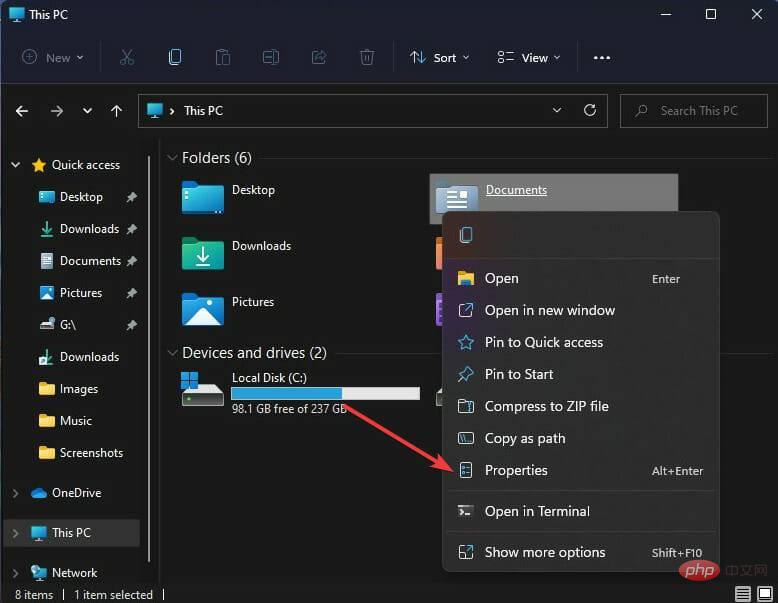
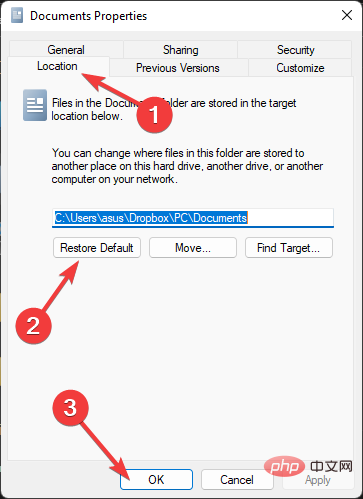
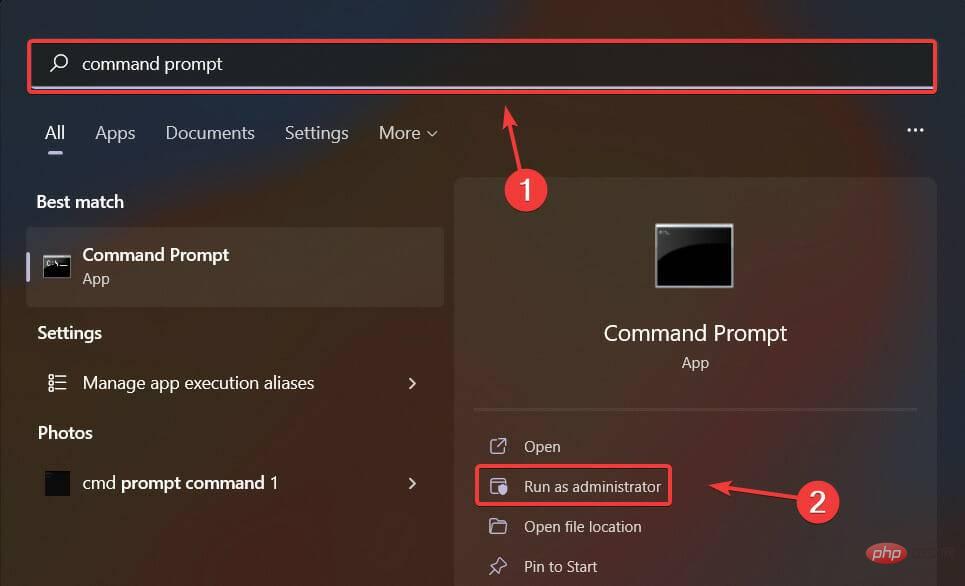
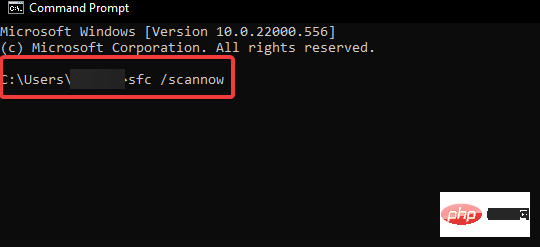
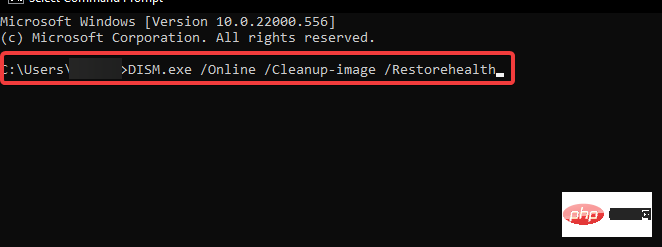 ##完成後重新啟動裝置並檢查錯誤是否已解決。
##完成後重新啟動裝置並檢查錯誤是否已解決。